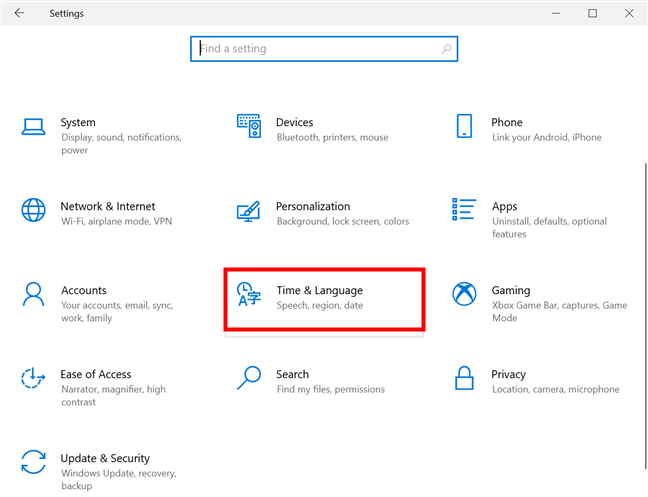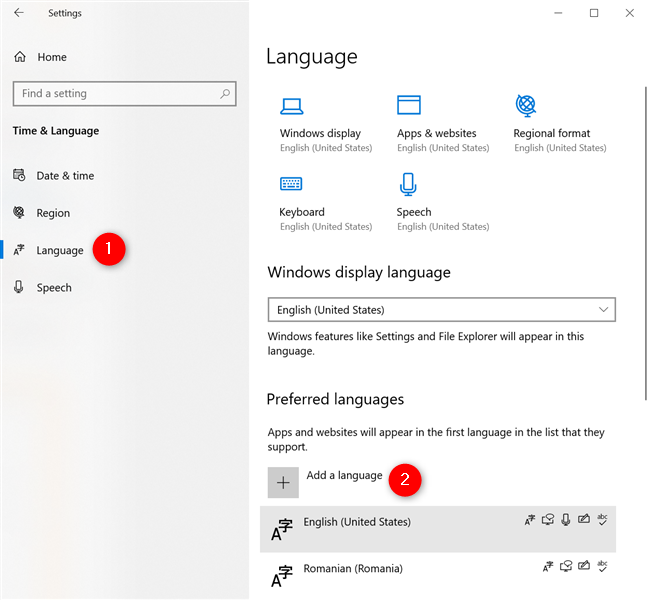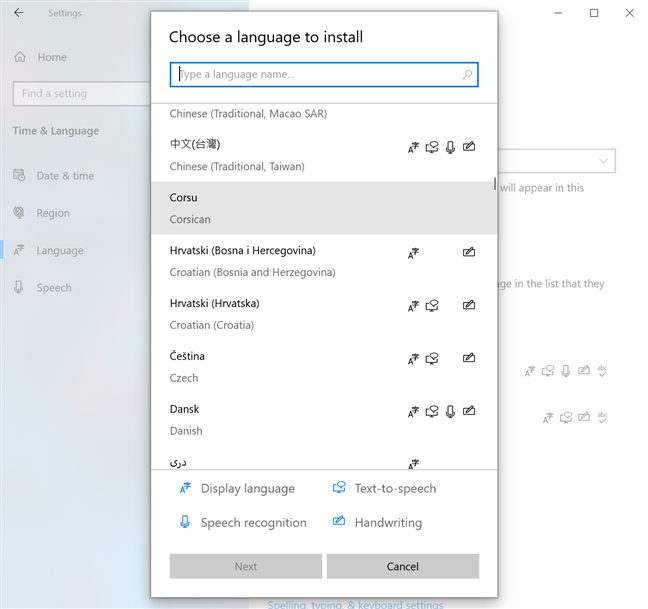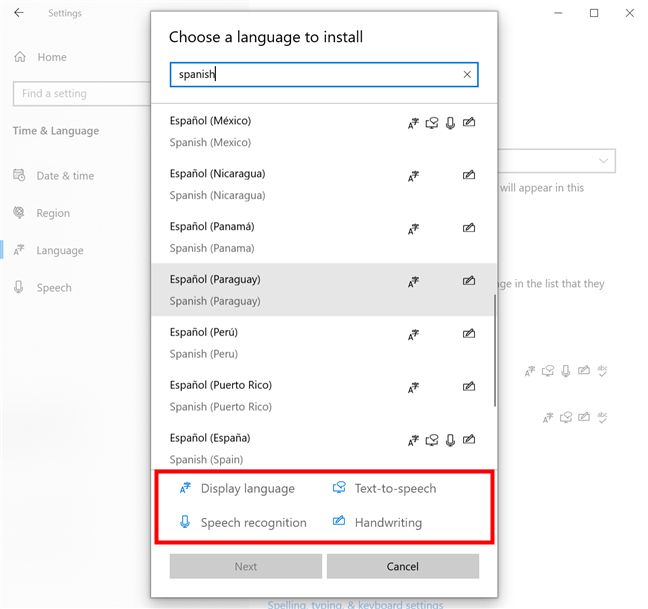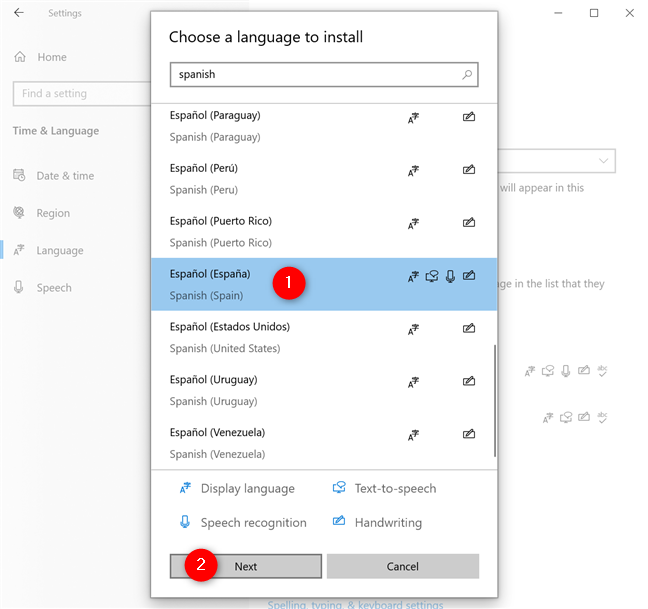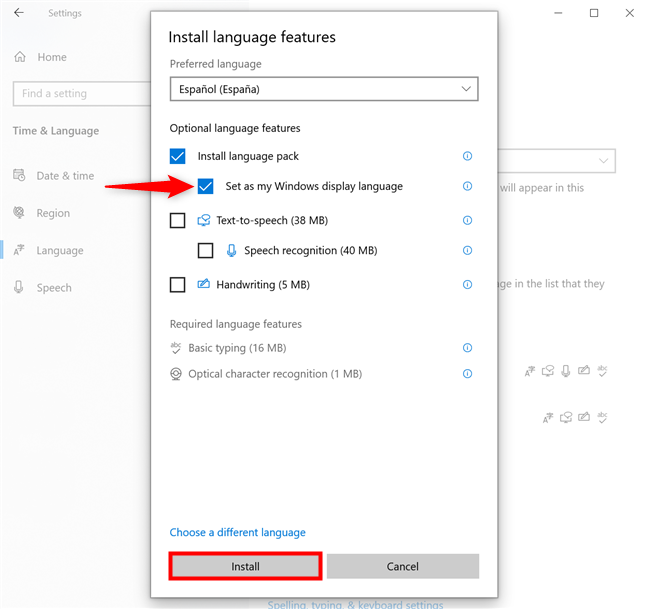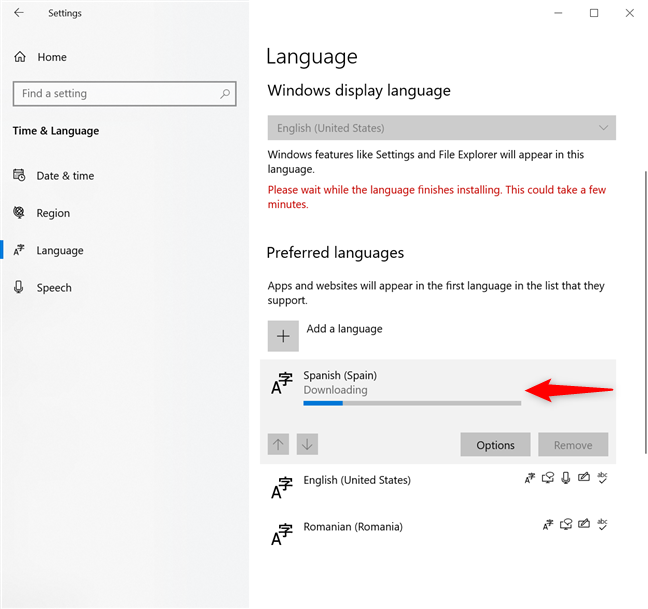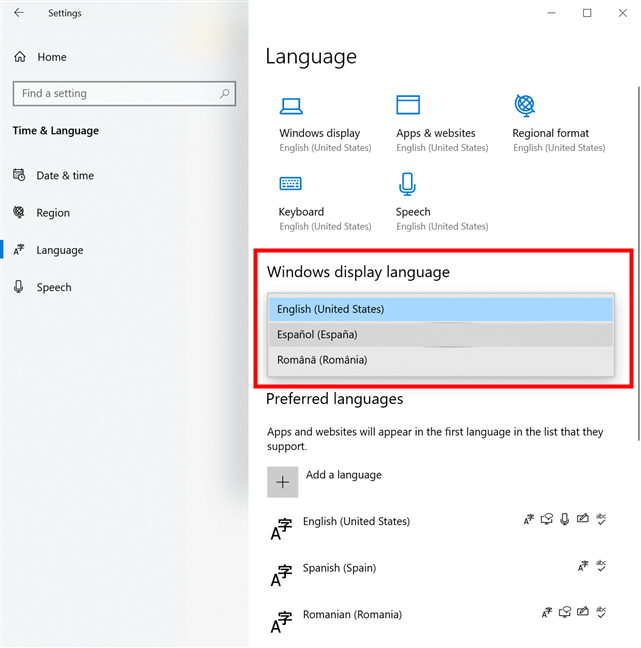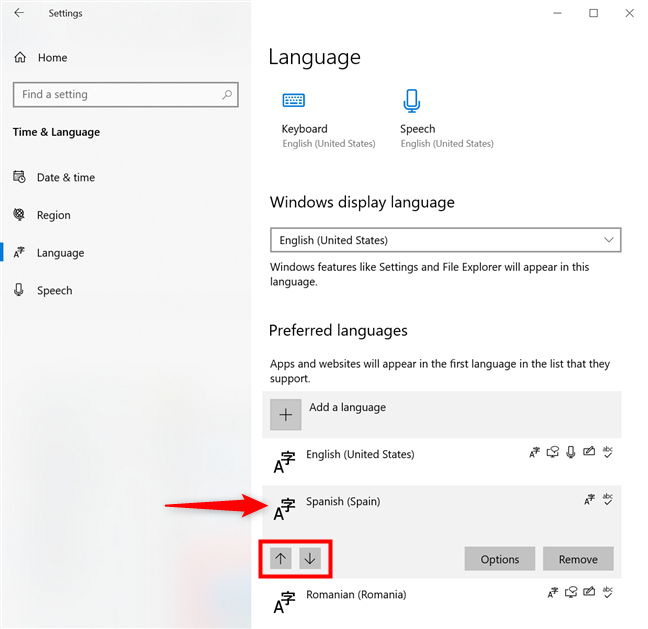Si acaba de comprar una computadora o dispositivo nuevo, es posible que desee cambiar el idioma de Windows 10 a uno con el que se sienta cómodo. Sin embargo, para cambiar el idioma de visualización de Windows, primero necesita el paquete de idioma de Windows 10 correspondiente. En el momento de escribir esta guía, Microsoft ofrece alrededor de doscientos paquetes de idioma de Windows 10 que puede descargar y usar, siempre que tenga una licencia válida para el sistema operativo. Este tutorial ilustra cómo cambiar el idioma en Windows 10 de inglés a español, pero puede seguir los mismos pasos para cambiar el idioma de Windows 10 a otro. Además de eso, si tiene una computadora o dispositivo con Windows 10 que usa un idioma que no entiende, detallamos los íconos junto a cada configuración para brindarle las pistas que necesita para cambiar el idioma. Empecemos:
Contenido
- Cómo instalar un paquete de idioma de Windows 10
- Cómo cambiar el idioma en Windows 10
- Cómo cambiar el idioma de las aplicaciones, sitios web y más
- ¿Qué idioma(s) de Windows 10 está utilizando?
NOTA: Esta guía se creó con la actualización de Windows 10 de octubre de 2020 o posterior. Si está ejecutando Windows 10 Home Single Language Edition, no puede agregar un idioma a Windows 10 a menos que actualice a otra versión. Para averiguar qué versión y edición de Windows 10 ha instalado, lea Cómo comprobar la versión, la compilación, la edición o el tipo de Windows 10 .
Cómo instalar un paquete de idioma de Windows 10
Cuando instala Windows 10 en su computadora o dispositivo , tiene la opción de establecer su idioma predeterminado. Sin embargo, es posible que esté tratando con un dispositivo configurado en un idioma que no comprende o que desee saber cómo cambiar el idioma de visualización de Windows para el perfil de un invitado. En ese caso, primero debe instalar un paquete de idioma en Windows 10 para el idioma que desea usar. Puede parecer complicado, pero la configuración de idioma de Windows 10 le permite completar la descarga del paquete de idioma de Windows 10 y cambiar el idioma de Windows al mismo tiempo.
Para comenzar, abra la aplicación Configuración . Una forma rápida de hacerlo es presionar Windows + I en su teclado. Luego, acceda a la sección Hora e idioma , cuyo ícono presenta la letra A.
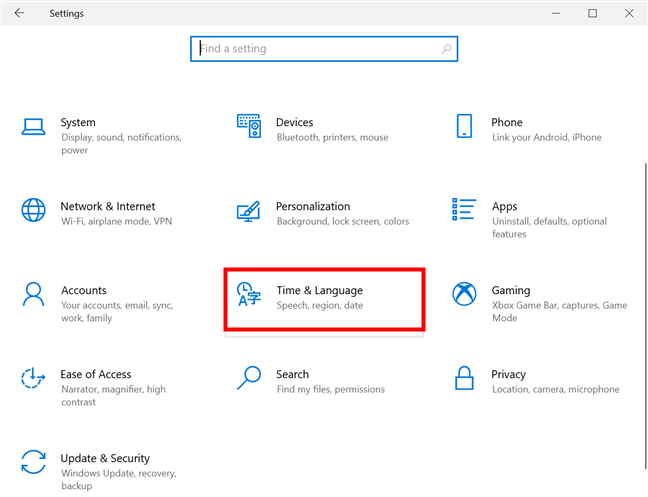
Haga clic o toque en Configuración de hora e idioma
Desde la columna de la izquierda, presiona en la pestaña “Idioma” , cuyo ícono también presenta la letra A. La configuración de idioma de Windows 10 se muestra a la derecha. Cualquier paquete de idioma de Windows 10 instalado se muestra en Idiomas preferidos . Haga clic o toque la opción "Agregar un idioma" junto al signo más.
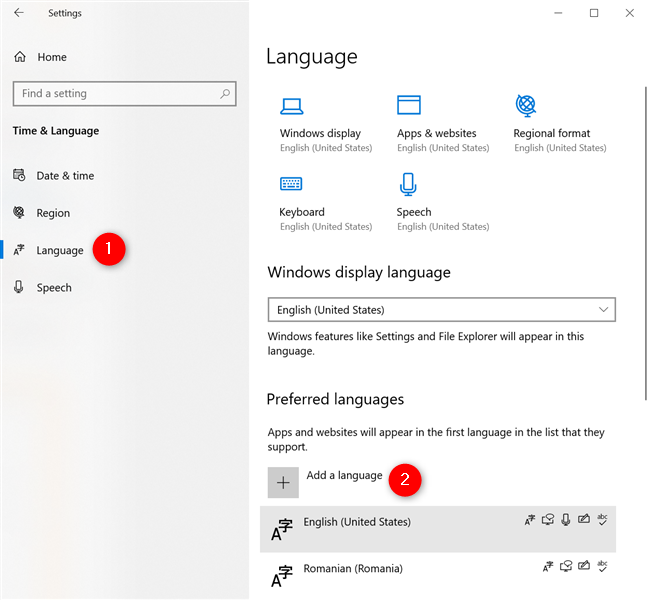
Use la configuración de idioma de Windows 10 para agregar un idioma a Windows 10
Esto abre una ventana con todos los idiomas disponibles de Windows 10. Puede usar el cuadro de búsqueda en la parte superior o desplazarse hacia abajo en la lista alfabética para encontrar el paquete de idioma de Windows 10 que desea.
NOTA: Si un idioma está atenuado, entonces ya está instalado en su dispositivo con Windows 10, así que vaya al próximo capítulo de esta guía para ver cómo cambiar el idioma de Windows.
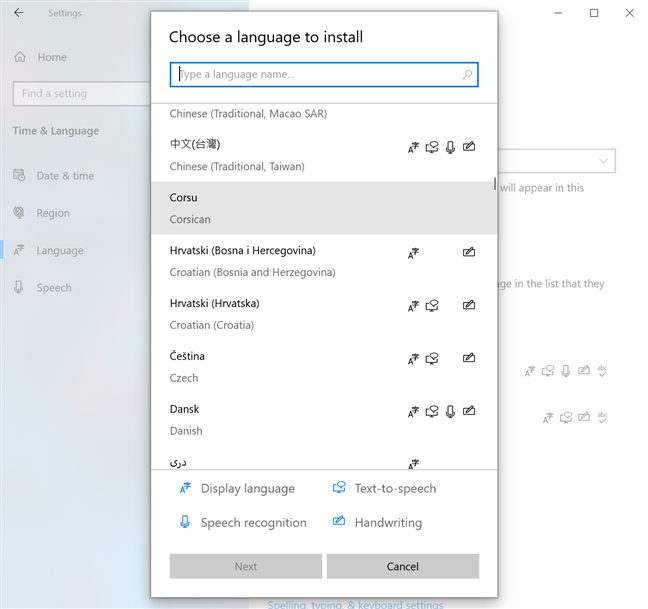
Puedes cambiar el idioma en Windows 10 a la mayoría de las opciones disponibles
La forma más rápida suele ser escribir el nombre del idioma que necesita, en nuestro caso, español . Para algunos idiomas, hay más versiones disponibles, por lo que es posible que deba elegir la específica para su región o país. Sin embargo, antes de decidir, verifique lo que se incluye con el paquete de idioma de Windows 10 que está a punto de instalar. Puede haber hasta cuatro símbolos junto a cada entrada de idioma disponible:
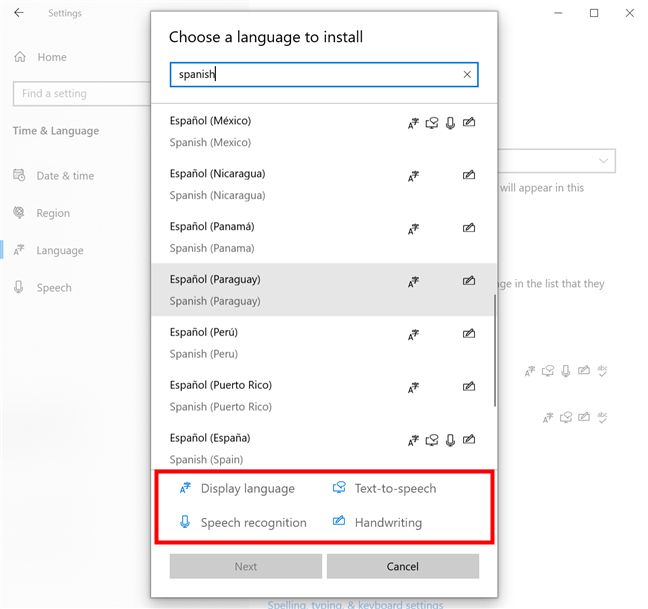
En Windows 10, cambie el idioma a uno que incluya las características que desea
- Idioma de visualización : el ícono familiar que presenta la letra A indica que puede cambiar el idioma de visualización de Windows a este. El idioma que seleccione debe tener este símbolo junto a él.
- Reconocimiento de voz : el símbolo del micrófono le permite saber que hay servicios de reconocimiento de voz disponibles para ese idioma, lo que significa que Windows 10 debería poder entender lo que está diciendo.
- Texto a voz : como lo indica la pantalla de la computadora y el icono de burbuja de texto, Windows 10 habla este idioma. Solo los principales paquetes de idioma de Windows 10, como inglés, español, chino, etc., tienen las funciones de reconocimiento de voz y texto a voz .
- Escritura a mano : el ícono de lápiz sobre papel muestra que el reconocimiento de escritura a mano está disponible para un idioma. Esta opción es útil para tabletas con bolígrafos y dispositivos con pantalla táctil.
SUGERENCIA: Es posible que observe idiomas que no tienen ninguno de los cuatro símbolos anteriores junto a ellos. Si bien esas entradas no son opciones viables para esta guía, puede usarlas para agregar un nuevo idioma de entrada de teclado .
Después de revisar todas las opciones disponibles, haga clic o toque el paquete de idioma de Windows 10 que desea usar. Luego, presione Siguiente : el botón en la esquina inferior izquierda de la ventana emergente.
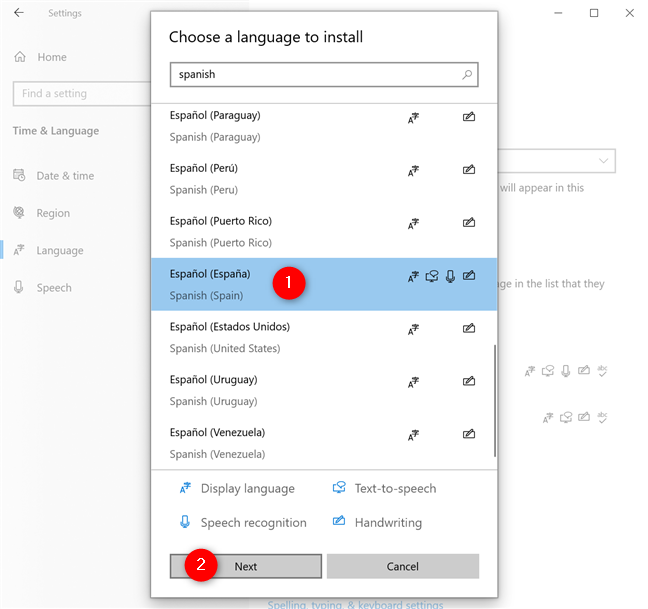
Seleccione el idioma de Windows 10 que desee y presione Siguiente
La página "Instalar funciones de idioma" le muestra las opciones disponibles para el idioma seleccionado. Asegúrese de que la primera característica opcional, "Instalar paquete de idioma" , esté marcada, ya que es la que necesita para cambiar el idioma en Windows 10. También puede hacer clic o tocar la opción "Establecer como mi idioma de visualización de Windows" debajo para verificarlo y cambie el idioma de Windows de inmediato. Sin embargo, también puede configurarlo más tarde, como se muestra en el próximo capítulo.
A continuación, seleccione cualquier otra función de idioma que desee. Tenga en cuenta que los paquetes de idioma de Windows 10, así como sus características opcionales, ocupan espacio en su disco duro y pueden terminar afectando el rendimiento general del sistema. Así que lo mejor es instalar solo lo que vas a usar.
Cuando haya terminado de verificar las opciones que necesita, haga clic o toque el botón Instalar en la esquina inferior izquierda.
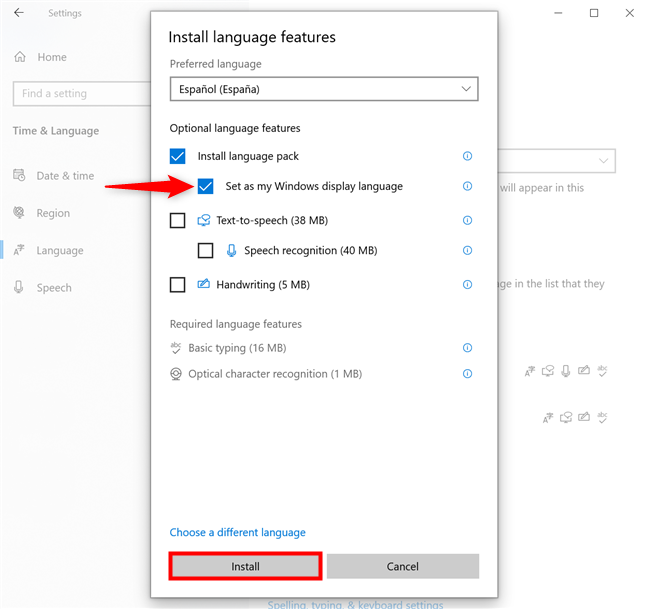
Cómo cambiar el idioma en Windows 10 de inmediato
Volverá a la pantalla de configuración de idioma de Windows 10, donde puede seguir la descarga del paquete de idioma de Windows 10.
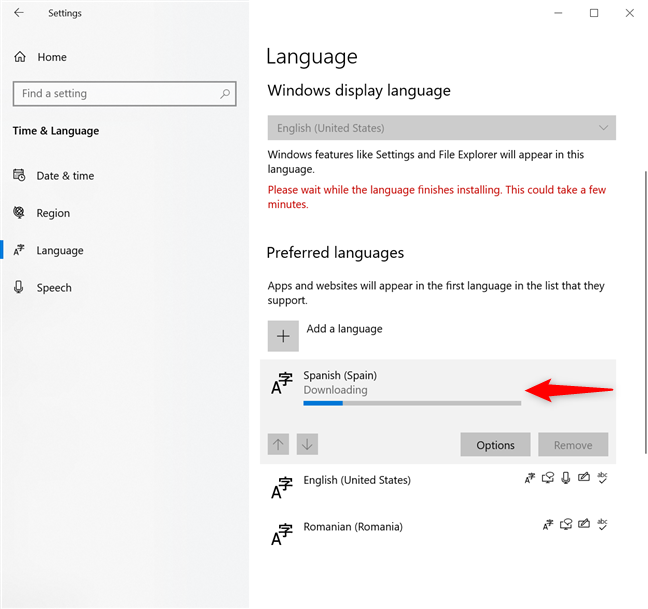
Espere a que finalice la descarga del paquete de idioma de Windows 10
Cuando el paquete de idioma termina de descargarse, el idioma seleccionado se agrega a la lista de idiomas que puede usar en Windows 10.
Cómo cambiar el idioma en Windows 10
Hay dos escenarios posibles para cambiar el idioma de Windows. Si marcó la opción "Establecer como mi idioma de visualización de Windows" antes de instalar el paquete de idioma en Windows 10, se le pedirá que cierre la sesión cuando finalice la descarga. Haga clic o toque la opción "Sí, cerrar sesión ahora" a la izquierda.

Cierre sesión para completar el proceso de cambio de idioma de Windows
Sin embargo, solo debe instalar los nuevos paquetes de idioma de Windows 10 una vez. Posteriormente, estarán disponibles en la configuración de idioma de Windows 10 y será mucho más fácil aplicarlos y cambiar el idioma de visualización de Windows. Abra Configuración , vaya a Hora e idioma y acceda de nuevo a la pestaña Idioma , como se ilustra en el capítulo anterior. Luego, haga clic en el campo debajo de "Idioma de visualización de Windows" , el que muestra el idioma actual de su sistema operativo, para abrir un menú desplegable. Ahora puede elegir entre los paquetes de idioma de Windows 10 ya instalados en su computadora o dispositivo.
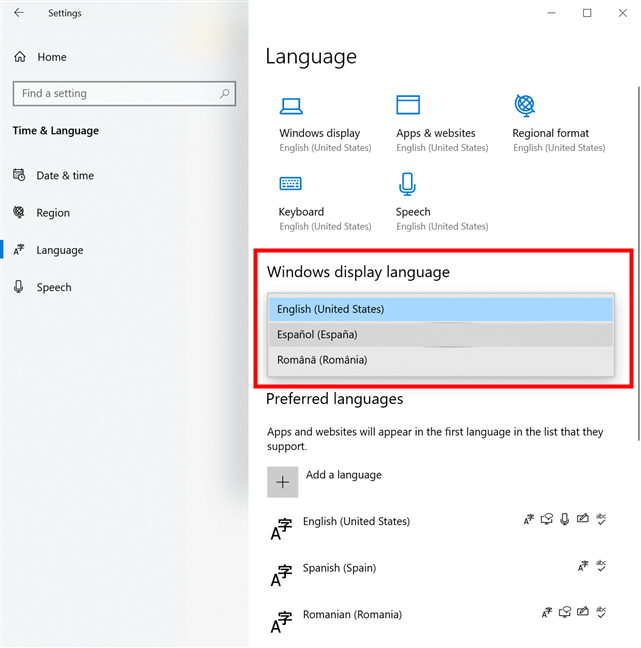
Cómo cambiar el idioma en Windows 10 cuando tienes el paquete de idioma
Tan pronto como seleccione el idioma que desea, aparecerá la misma ventana emergente azul que le pedirá que cierre la sesión. Cuando vuelve a iniciar sesión con la misma cuenta de usuario , el sistema operativo se muestra en el idioma de Windows 10 que eligió.
NOTA: En este punto, la mayor parte de Windows 10 se muestra en el idioma que seleccionó. Sin embargo, la pantalla de inicio de sesión, así como las nuevas cuentas de usuario, siguen utilizando el idioma anterior. ¡No te preocupes! Después de cambiar el idioma de visualización de Windows al que prefiera, puede traducir fácilmente la pantalla de inicio de sesión de Windows a su idioma local .
Cómo cambiar el idioma de las aplicaciones, sitios web y más
Cuando cambia el idioma de Windows, también se convierte en el predeterminado para las aplicaciones de Windows 10 y cualquier sitio web que visite en Microsoft Edge y otros navegadores web. Sin embargo, puede hacer que su sistema operativo use un idioma de visualización y sus aplicaciones y sitios web otro. Abra la Configuración de idioma de Windows 10 una vez más y, en Idiomas preferidos, busque el nombre del idioma que desea usar para aplicaciones y sitios web. Al hacer clic o tocar cualquier entrada, aparecen dos flechas. Úselos para mover el idioma preferido para sitios web y aplicaciones a la parte superior de la lista y organizar las entradas de otros idiomas. Si el primer idioma no es compatible, se usa el segundo, y así sucesivamente, lo cual es útil para aquellos que trabajan con varios idiomas en Windows 10. Cuando haya terminado de organizar todo en su orden preferido, cierre la aplicación Configuración .
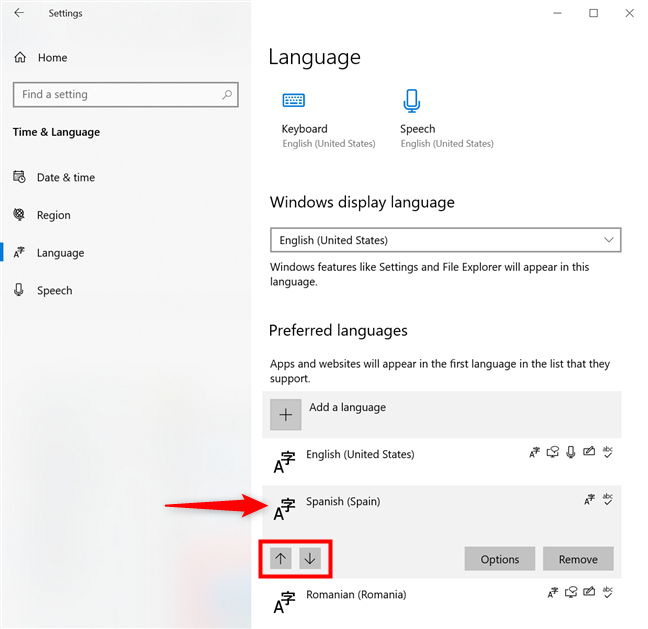
Use diferentes idiomas de Windows 10 para diferentes elementos
A partir de ahora, Windows 10 usa un idioma de visualización diferente al de las aplicaciones de Microsoft Store y los sitios web que visita.
Desafortunadamente, si su idioma usa caracteres especiales, puede encontrar problemas en algunas aplicaciones. Por ejemplo, es posible que los reproductores multimedia no puedan usar todos los caracteres de su idioma local, mostrando los títulos o subtítulos de las canciones de forma incorrecta, lo que puede ser molesto. Para solucionar este tipo de problema, lea nuestro tutorial sobre cómo configurar el idioma de los programas que no son Unicode en Windows .
Si está utilizando los servicios de Microsoft en su navegador web, aquí le mostramos cómo cambiar el idioma de Outlook, Office Online, OneDrive y más . También puede cambiar el idioma de Facebook en su navegador en Windows. Sin embargo, cuando se trata de Netflix, puede usar un navegador o la aplicación de Windows 10 para modificar el idioma de su perfil, como puede aprender de nuestra guía sobre Cómo cambiar el idioma en Netflix .
¿Qué idioma(s) de Windows 10 está utilizando?
Después de instalar los paquetes de idioma de Windows 10 deseados, puede cambiar el idioma de Windows con solo unos pocos clics o toques. Si está utilizando varios idiomas, como nosotros, el único inconveniente es tener que cerrar la sesión cada vez. Antes de cerrar esta guía, tenemos curiosidad acerca de los idiomas que usa en Windows 10. ¿Encontró los paquetes de idioma de Windows que deseaba? Háganos saber en los comentarios.